操作步骤:
一:虚拟机VMware 17 的下载
进入到官网(https://www.vmware.com/products/workstation-pro.html)下载,进入官网首页的Products(产品)页面,下滑找到Overview(概述)里面的DOWNLOAD TRIAL(下载试用版),点击DOWNLOAD TRIAL(下载试用版)后下滑找到DOWNLOAD NOW,点击即可下载。
二:虚拟机 VMware 17 的安装
1.双击安装程序,开始安装。
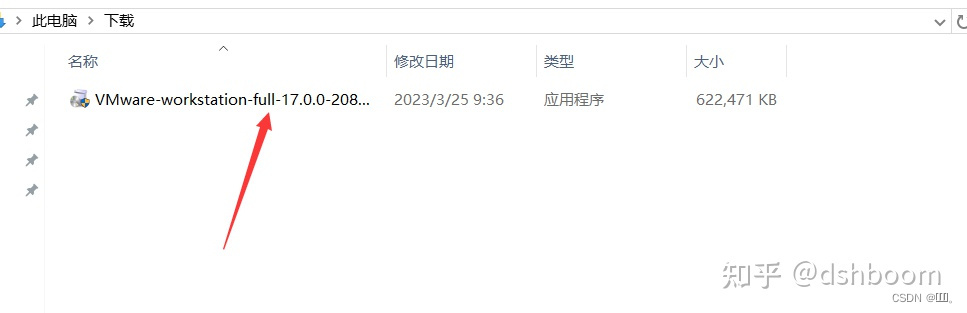 2.授权管理员权限后,VMware Workstation Pro安装向导会指引您安装。
2.授权管理员权限后,VMware Workstation Pro安装向导会指引您安装。
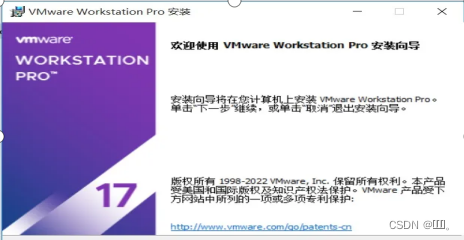
3.点击下一步->接受条款->下一步,会出现如下界面。

4.使用“增强型键盘驱动程序”可以提高安全性,若您没有这方面的需要,可以不选择此选项。
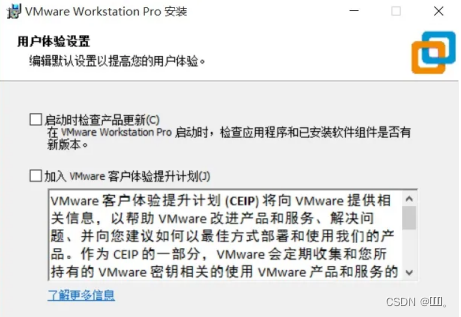
5.点击下一步后,VMware Workstation Pro会开始安装
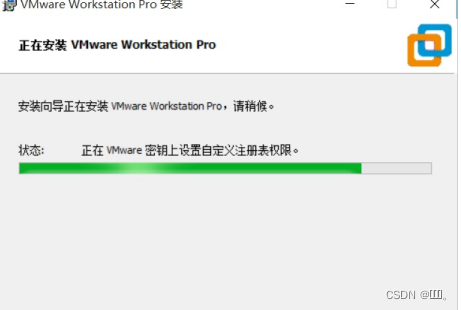
6.出现以下界面则代表安装完成,若果您有许可证密钥,可以点击“许可证”输入。
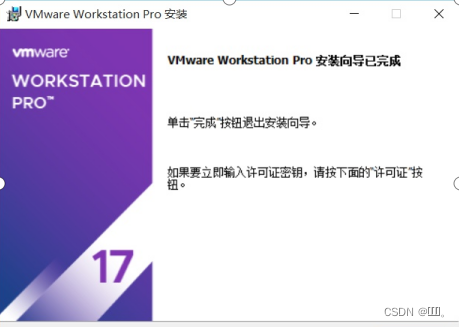
7.打开VMware软件
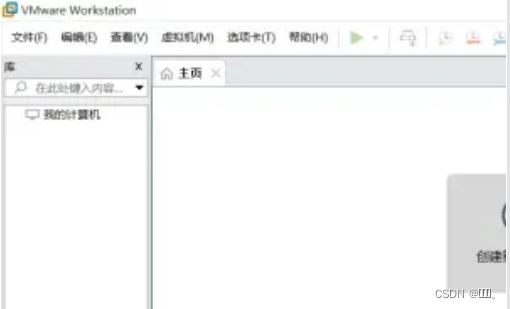
三: 虚拟机VMware 17 的注册
安装完虚拟机之后,打开VMware 17虚拟机,点击帮助栏里面的输入许可证密钥,通过在网上寻找到的密钥输入进去,输入成功后进行验证,最后得到的结果为永不过期,最终验证完成;
之后在知乎上搜索镜像,选择浙江大学的镜像,下载desktop的镜像版本,等待下载完成;之后再次打开虚拟机,点击新建虚拟机,点击自定义高级按钮,后面硬件兼容性以及安装来源保存默认不变,客户机操作系统选择Linux,版本选择Ubuntu;处理机数量选择2,每个处理机内核数量也为2,虚拟机内存建议为4096M字节(不同电脑兼容性不一样,运行内存也不同);之后的一些列操作都保持默认操作,最后等待虚拟机的安装与创建;
在虚拟机建立之后,点开新建立的虚拟机,选择编辑虚拟机,移除打印机(去掉sata 1:0警告),点击CD/DVD,使用ISO映像文件,通过浏览,找到之前下载的UbantuIOS镜像,把它导入进去,然后开启虚拟机;进入之后,选择中文(简体)安装Ubantu,后面的操作都选择默认,然后开始安装;所在地址默认为上海,选择汉语布局,然后开始设置自己的个人信息,等待虚拟机安装好;安装完成后开始重启(此时,如果光标长时间未反应,退出虚拟机,然后选择打开电源进入固件,进入boot面板,按↓箭头将hard drive及硬件驱动,在按+号将其移动至顶端,按下f10保存,选择yes,等待进入系统);进入系统之后,根据自己电脑排名合适大小调整分辨率,点击设置,找到显示,选择与自己显示器接近的分辨率,在右下角点击按钮进行保存,然后应用,最后安装完成;
四:虚拟机VMware 17 的联网操作
首先打开左上角编辑,找到虚拟网络编译器,点击之后进入页面,点击更改设置,将原来的NAT模式移除然后添加,然后添加一个VMware网络(随自己喜好添加),之后选择NAT模式然后点开,找到VMware所分配的网关(IP地址),选择DHCP设置并打开,设置网络时,保证起始和结束IP地址在所给网关范围内,然后点击确定结束。
接着打开右上角的网络设置,找到并点击有线设置,点开设置,在IPV4里选择手动,将地址输在IP地址范围内,子网编码为255.255.255.0,网关为之前所记,DNS为8.8.8.8,114.114.114.114,之后点击应用即可。
最后点开虚拟机,找到设置,点击网络适配器,将自定义改成之前设置好的NAT模式,点击确定即可完成。
五:VMware tools工具的建立(重点!!!)
打开虚拟机,选择安装VMware Tools,然后在文件夹里面找到DVD驱动器,双击VMware tools软盘,进入VMware tools 安装界面,在安装类型里面选择典型安装,开始安装,等待一段时间,安装完成。之后可以复制记事本以及Word文档代码到虚拟机文档上之后保存了,最后再到终端里面编译以及运行。
安装完成后点击“开启此虚拟机”
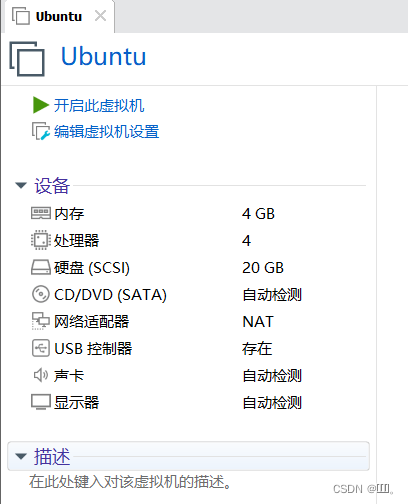
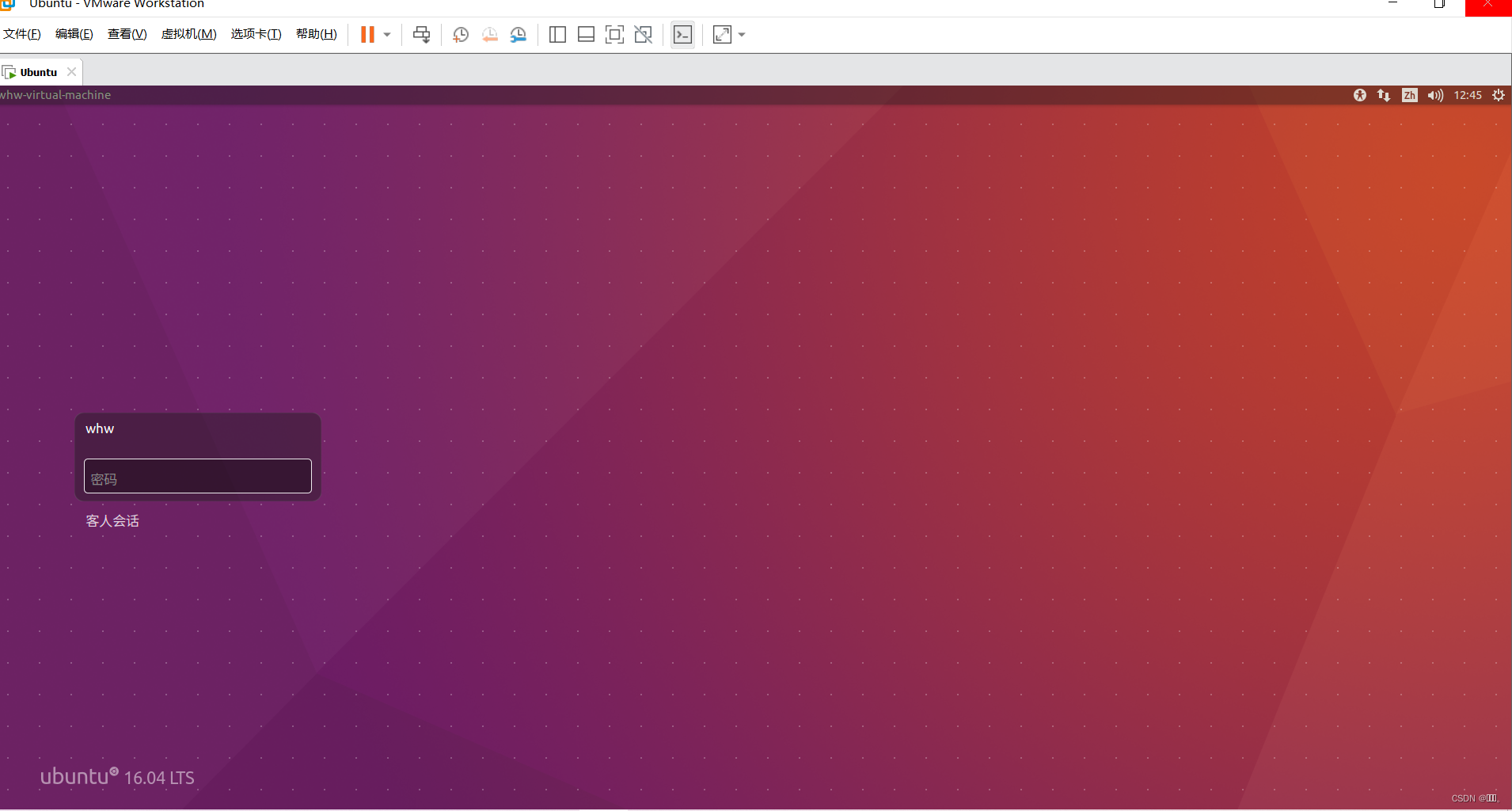
在VMware tools工具的建立的基础之上,就可以实现主机与虚拟机之间的文件传输了,设置上自己喜欢的壁纸,就大功告成了!!!
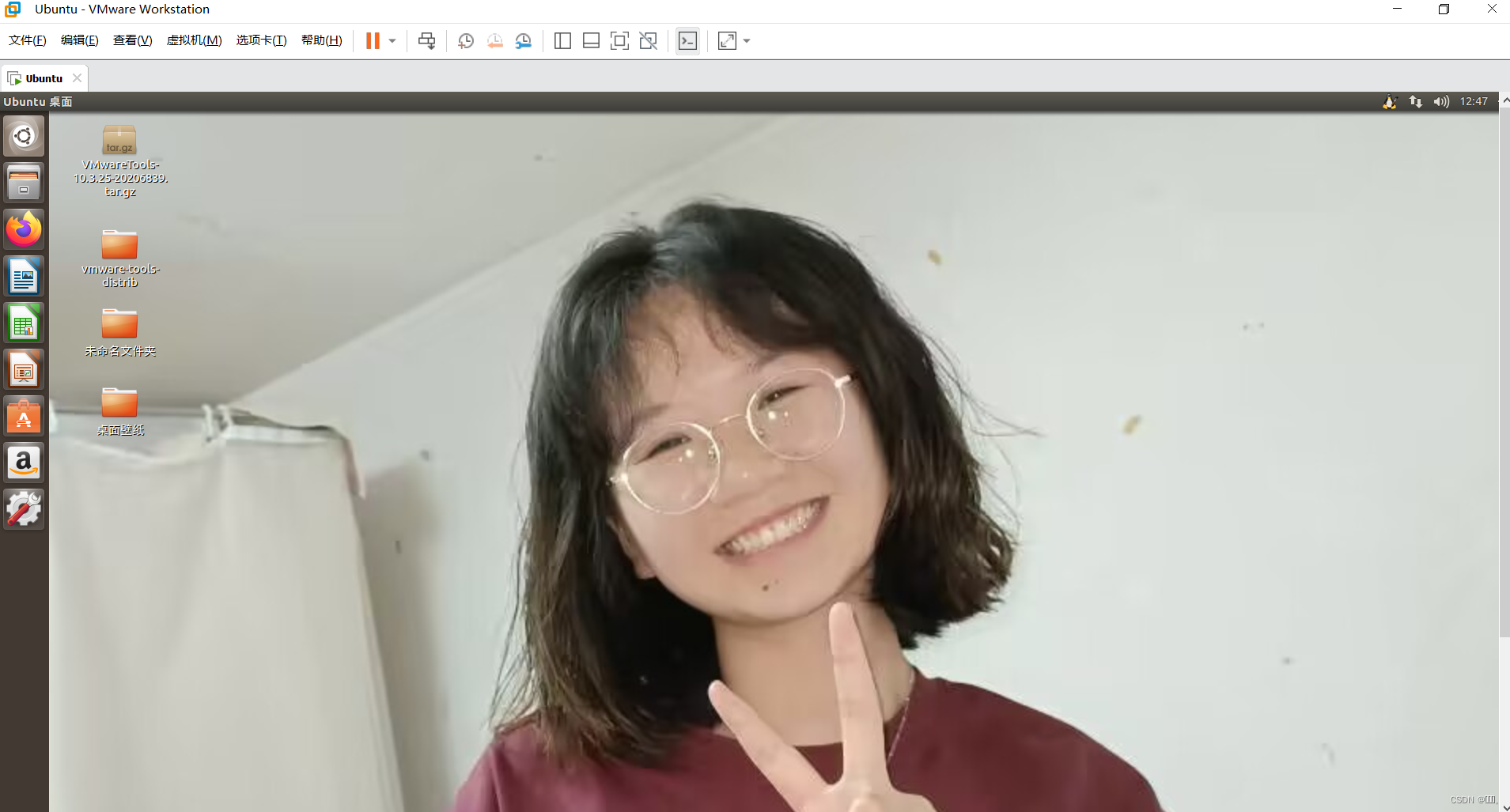
练习常用的Shell命令。(重点)
当用户登录到字符界面系统或使用终端模拟窗口时,就是在和称为shell的命令解释程序进行通信。当用户在键盘上输入一条命令时,shell程序将对命令进行解释并完成相应的动作。这种动作可能是执行用户的应用程序,或者是调用一个编辑器、GNU/Linux实用程序或其他标准程序,或者是一条错误信息,告诉用户输入了错误的命令。
1.目录操作
mkdir abc 创建一个目录abc
cd abc 将工作目录改变到abc
cd 改变当前目录到主目录
ls 列出当前目录的内容
ls -l 输出当前目录内容的长列表,每个目录或文件占一行
pwd 显示当前目录的全路径
2.文件显示实用程序
cat mx.c 显示mx.c文件内容
more mx.c 分屏显示mx.c内容
tail mx.c 显示文件后几行
cat file1 file2 连接file1 和file2
head filename 显示文件filename的开始10行
wc filename 统计文件filename中的行数、单词数和字符数
od 文件 查看非文本文件
3.文件管理实用程序
cp file1 file2 将文件1复制到文件2
mv file1 file2 将文件重命名为file2
rm filename 删除文件filename
rm -i filename 请求用户确认删除
4.数据操作实用程序
tty 显示当前终端的路径和文件名
who 显示当前登录用户的列表
sort filename 显示文件filename中的行的排序结果
spell filename 检查文件filename中的拼写错误
5.其他实用程序
date 输出系统日期和时间
cal 显示本月的日历。cal 2002 显示2002年的日历
clear 清除终端屏幕
history 显示你以前执行过的命令的列表
man 显示实用程序的有用信息,并提供该实用程序的基本用法
echo 读取参数并把它写到输出
下面是一个ls命令的截图,它表示调出该操作系统中所有的文件目录
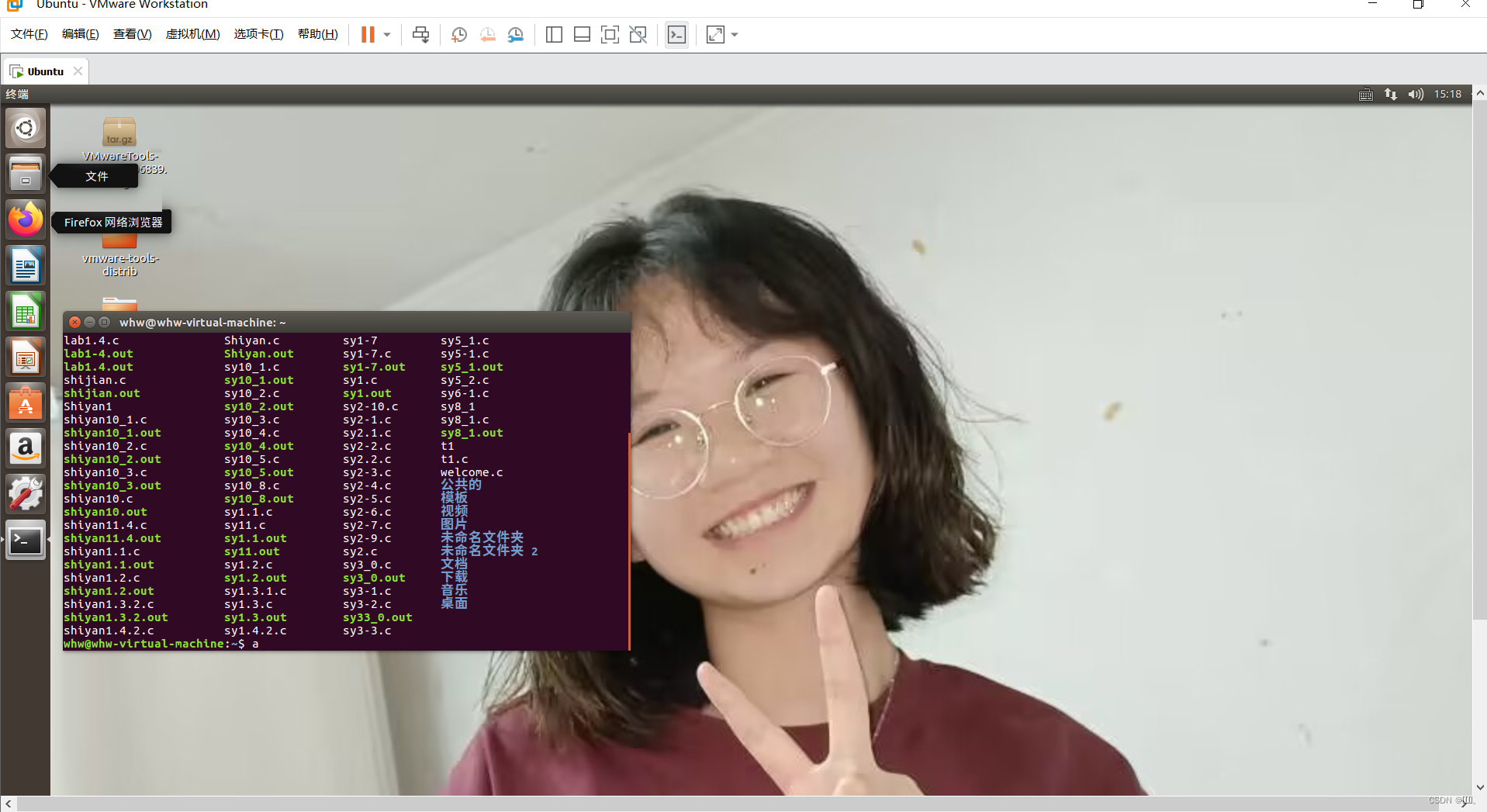
在终端中编译一个简单的c程序:
Hello 程序运行:
源代码:
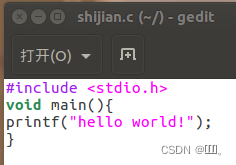
运行结果:























 2080
2080











 被折叠的 条评论
为什么被折叠?
被折叠的 条评论
为什么被折叠?








